마스터하기 쉬운 pip 설치 가이드: 처음부터 빠르게 시작하세요
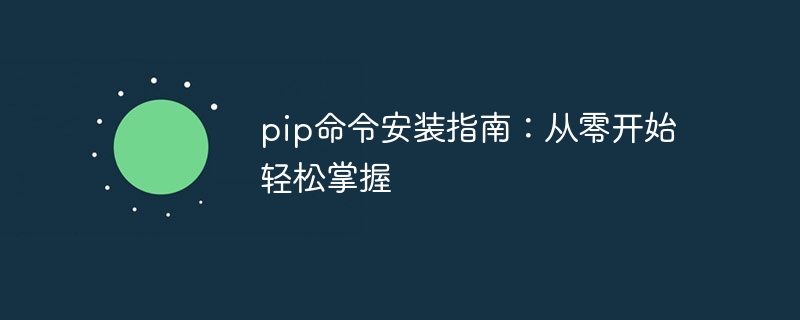
pip 명령 설치 가이드: 처음부터 익히기 쉬우며 특정 코드 예제가 필요합니다.
소개:
Python 개발에서 타사 라이브러리를 설치하는 것은 매우 일반적인 작업입니다. pip 명령은 Python에서 공식적으로 권장하는 패키지 관리 도구로, 라이브러리 설치, 업그레이드 및 제거를 단순화할 수 있습니다. 이 기사는 처음부터 시작하여 pip 명령의 사용법을 자세히 소개하고 독자가 쉽게 익힐 수 있도록 구체적인 코드 예제를 제공합니다.
1. pip 명령 설치
먼저 Python 인터프리터가 설치되었는지 확인해야 합니다. 대부분의 경우 Python 설치 패키지에는 pip 명령이 함께 제공되므로 pip 명령이 존재하는지 확인하기만 하면 됩니다. 명령줄이나 터미널 창을 열고 다음 명령을 입력하세요.
pip --version
pip 명령의 버전 정보가 나타나면 pip 명령이 설치된 것입니다. 나타나지 않으면 pip 명령을 사용하여 설치해야 합니다.
pip 명령 설치는 비교적 간단합니다. Windows 사용자의 경우 다음 단계를 사용하여 설치할 수 있습니다.
- 공식 Python 웹사이트(https://www.python.org/)를 열고 해당 버전의 Python 설치 패키지를 다운로드합니다.
- 다운로드한 설치 패키지를 실행하고 마법사를 따라 설치하세요.
- 설치 마법사에서 "PATH에 Python 추가" 옵션을 선택하고 시스템 환경 변수에 pip 명령을 추가했는지 확인하세요.
명령줄 창을 열고 다음 명령을 다시 입력하여 확인하세요.
pip --version
Mac 사용자의 경우 다음 단계를 사용하여 설치할 수 있습니다.
- 터미널 창을 엽니다.
다음 명령을 사용하여 Homebrew를 설치합니다.
/bin/bash -c "$(curl -fsSL https://raw.githubusercontent.com/Homebrew/install/master/install.sh)"
사용 Python을 설치하려면 다음 명령을 사용하세요.
brew install python
다음 명령을 사용하여 확인하세요.
pip --version
위 단계를 통해 pip 명령이 성공적으로 설치되었는지 확인할 수 있습니다.
2. pip 명령의 기본 사용법
pip 명령을 익히기 전에 몇 가지 일반적인 pip 명령 매개변수를 이해해야 합니다.
- install: 타사 라이브러리를 설치합니다.
- 제거: 설치된 타사 라이브러리를 제거합니다.
- list: 설치된 타사 라이브러리를 나열합니다.
- 검색: 사용 가능한 타사 라이브러리를 검색합니다.
- freeze: 설치된 타사 라이브러리와 해당 버전 번호를 출력합니다.
아래에서는 이러한 명령의 사용법을 각각 소개하고 구체적인 코드 예제를 제공합니다.
타사 라이브러리 설치
pip 명령을 사용하여 타사 라이브러리를 설치하는 것은 매우 간단합니다. 명령줄이나 터미널 창에 다음 명령을 입력하세요.pip install
여기서
pip install numpy
설치가 완료된 후 다음 명령을 사용하여 설치 성공 여부를 확인할 수 있습니다.
python -c "import <package_name>"
Uninstall the third party library
원하는 경우 설치된 타사 라이브러리를 제거하려면 uninstall 명령을 사용할 수 있습니다. 명령줄 또는 터미널 창에 다음 명령을 입력합니다.pip uninstall
여기서
pip uninstall numpy
제거가 완료된 후 다음 명령을 사용하여 제거가 성공했는지 확인할 수 있습니다.
python -c "import <package_name>"
설치된 타사 라이브러리 나열
설치된 모든 타사 라이브러리를 나열하는 list 명령 타사 라이브러리. 명령줄 또는 터미널 창에 다음 명령을 입력합니다.pip list
는 설치된 라이브러리와 해당 버전 번호를 출력합니다.
사용 가능한 타사 라이브러리 검색
라이브러리 이름을 모르는 경우 검색 명령을 사용하여 사용 가능한 타사 라이브러리를 검색할 수 있습니다. 명령줄 또는 터미널 창에 다음 명령을 입력합니다.pip search
여기서
pip search web
는 키워드 "web"이 포함된 사용 가능한 모든 라이브러리를 나열합니다.
설치된 타사 라이브러리와 해당 버전 번호를 출력합니다.
freeze 명령을 사용하여 설치된 모든 타사 라이브러리와 해당 버전 번호를 출력합니다. 명령줄 또는 터미널 창에 다음 명령을 입력합니다.pip Freeze
출력은 다음 형식과 유사합니다.
package_name==version_number
위 내용은 pip 명령의 기본 사용법과 간단한 예입니다.
결론:
이 글은 처음부터 시작하여 pip 명령의 설치 방법을 소개하고 pip 명령의 기본 사용법을 자세히 소개합니다. 이 기사를 연구함으로써 독자는 pip 명령을 쉽게 익히고 pip 명령을 능숙하게 사용하여 타사 라이브러리를 설치, 업그레이드 및 제거할 수 있어야 합니다. 동시에 제공된 특정 코드 예제는 독자가 pip 명령을 더 잘 이해하고 사용하는 데 도움이 될 수도 있습니다. 이 기사가 독자들에게 도움이 되고 pip 명령에 대한 이해를 심화할 수 있기를 바랍니다.
위 내용은 마스터하기 쉬운 pip 설치 가이드: 처음부터 빠르게 시작하세요의 상세 내용입니다. 자세한 내용은 PHP 중국어 웹사이트의 기타 관련 기사를 참조하세요!

핫 AI 도구

Undresser.AI Undress
사실적인 누드 사진을 만들기 위한 AI 기반 앱

AI Clothes Remover
사진에서 옷을 제거하는 온라인 AI 도구입니다.

Undress AI Tool
무료로 이미지를 벗다

Clothoff.io
AI 옷 제거제

AI Hentai Generator
AI Hentai를 무료로 생성하십시오.

인기 기사

뜨거운 도구

메모장++7.3.1
사용하기 쉬운 무료 코드 편집기

SublimeText3 중국어 버전
중국어 버전, 사용하기 매우 쉽습니다.

스튜디오 13.0.1 보내기
강력한 PHP 통합 개발 환경

드림위버 CS6
시각적 웹 개발 도구

SublimeText3 Mac 버전
신 수준의 코드 편집 소프트웨어(SublimeText3)

뜨거운 주제
 7530
7530
 15
15
 1378
1378
 52
52
 82
82
 11
11
 54
54
 19
19
 21
21
 76
76
 Win11 시스템에서 중국어 언어 팩을 설치할 수 없는 문제에 대한 해결 방법
Mar 09, 2024 am 09:48 AM
Win11 시스템에서 중국어 언어 팩을 설치할 수 없는 문제에 대한 해결 방법
Mar 09, 2024 am 09:48 AM
Win11 시스템에서 중국어 언어 팩을 설치할 수 없는 문제 해결 Windows 11 시스템이 출시되면서 많은 사용자들이 새로운 기능과 인터페이스를 경험하기 위해 운영 체제를 업그레이드하기 시작했습니다. 그러나 일부 사용자는 업그레이드 후 중국어 언어 팩을 설치할 수 없어 경험에 문제가 있다는 사실을 발견했습니다. 이 기사에서는 Win11 시스템이 중국어 언어 팩을 설치할 수 없는 이유에 대해 논의하고 사용자가 이 문제를 해결하는 데 도움이 되는 몇 가지 솔루션을 제공합니다. 원인 분석 먼저 Win11 시스템의 무능력을 분석해 보겠습니다.
 VirtualBox에 게스트 추가 기능을 설치할 수 없습니다
Mar 10, 2024 am 09:34 AM
VirtualBox에 게스트 추가 기능을 설치할 수 없습니다
Mar 10, 2024 am 09:34 AM
OracleVirtualBox의 가상 머신에 게스트 추가 기능을 설치하지 못할 수도 있습니다. Devices>InstallGuestAdditionsCDImage를 클릭하면 아래와 같이 오류가 발생합니다. VirtualBox - 오류: 가상 디스크를 삽입할 수 없습니다. C: 우분투 시스템에 FilesOracleVirtualBoxVBoxGuestAdditions.iso 프로그래밍 이 게시물에서는 어떤 일이 발생하는지 이해합니다. VirtualBox에 게스트 추가 기능을 설치할 수 없습니다. VirtualBox에 게스트 추가 기능을 설치할 수 없습니다. Virtua에 설치할 수 없는 경우
 VSCode를 사용하여 중국어 설정: 전체 가이드
Mar 25, 2024 am 11:18 AM
VSCode를 사용하여 중국어 설정: 전체 가이드
Mar 25, 2024 am 11:18 AM
중국어 VSCode 설정: 전체 가이드 소프트웨어 개발에서 Visual Studio Code(줄여서 VSCode)는 일반적으로 사용되는 통합 개발 환경입니다. 중국어를 사용하는 개발자의 경우 VSCode를 중국어 인터페이스로 설정하면 작업 효율성이 향상될 수 있습니다. 이 기사에서는 VSCode를 중국어 인터페이스로 설정하는 방법을 자세히 설명하고 특정 코드 예제를 제공하는 완전한 가이드를 제공합니다. 1단계: 언어 팩을 다운로드하고 설치합니다. VSCode를 연 후 왼쪽을 클릭합니다.
 Baidu Netdisk를 성공적으로 다운로드했지만 설치할 수 없는 경우 어떻게 해야 합니까?
Mar 13, 2024 pm 10:22 PM
Baidu Netdisk를 성공적으로 다운로드했지만 설치할 수 없는 경우 어떻게 해야 합니까?
Mar 13, 2024 pm 10:22 PM
바이두 넷디스크 설치 파일을 성공적으로 다운로드 받았으나 정상적으로 설치가 되지 않는 경우, 소프트웨어 파일의 무결성에 문제가 있거나, 잔여 파일 및 레지스트리 항목에 문제가 있을 수 있으므로, 본 사이트에서 사용자들이 주의깊게 확인해 보도록 하겠습니다. Baidu Netdisk가 성공적으로 다운로드되었으나 설치가 되지 않는 문제에 대한 분석입니다. 바이두 넷디스크 다운로드에 성공했지만 설치가 되지 않는 문제 분석 1. 설치 파일의 무결성 확인: 다운로드한 설치 파일이 완전하고 손상되지 않았는지 확인하세요. 다시 다운로드하거나 신뢰할 수 있는 다른 소스에서 설치 파일을 다운로드해 보세요. 2. 바이러스 백신 소프트웨어 및 방화벽 끄기: 일부 바이러스 백신 소프트웨어 또는 방화벽 프로그램은 설치 프로그램이 제대로 실행되지 않도록 할 수 있습니다. 바이러스 백신 소프트웨어와 방화벽을 비활성화하거나 종료한 후 설치를 다시 실행해 보세요.
 Linux에 Android 앱을 설치하는 방법은 무엇입니까?
Mar 19, 2024 am 11:15 AM
Linux에 Android 앱을 설치하는 방법은 무엇입니까?
Mar 19, 2024 am 11:15 AM
Linux에 Android 애플리케이션을 설치하는 것은 항상 많은 사용자의 관심사였습니다. 특히 Android 애플리케이션을 사용하려는 Linux 사용자의 경우 Linux 시스템에 Android 애플리케이션을 설치하는 방법을 익히는 것이 매우 중요합니다. Linux에서 직접 Android 애플리케이션을 실행하는 것은 Android 플랫폼에서만큼 간단하지는 않지만 에뮬레이터나 타사 도구를 사용하면 여전히 Linux에서 Android 애플리케이션을 즐겁게 즐길 수 있습니다. 다음은 Linux 시스템에 Android 애플리케이션을 설치하는 방법을 소개합니다.
 Ubuntu 24.04에 Podman을 설치하는 방법
Mar 22, 2024 am 11:26 AM
Ubuntu 24.04에 Podman을 설치하는 방법
Mar 22, 2024 am 11:26 AM
Docker를 사용해 본 적이 있다면 데몬, 컨테이너 및 해당 기능을 이해해야 합니다. 데몬은 컨테이너가 시스템에서 이미 사용 중일 때 백그라운드에서 실행되는 서비스입니다. Podman은 Docker와 같은 데몬에 의존하지 않고 컨테이너를 관리하고 생성하기 위한 무료 관리 도구입니다. 따라서 장기적인 백엔드 서비스 없이도 컨테이너를 관리할 수 있는 장점이 있습니다. 또한 Podman을 사용하려면 루트 수준 권한이 필요하지 않습니다. 이 가이드에서는 Ubuntu24에 Podman을 설치하는 방법을 자세히 설명합니다. 시스템을 업데이트하려면 먼저 시스템을 업데이트하고 Ubuntu24의 터미널 셸을 열어야 합니다. 설치 및 업그레이드 프로세스 중에 명령줄을 사용해야 합니다. 간단한
 Ubuntu 24.04에서 Ubuntu Notes 앱을 설치하고 실행하는 방법
Mar 22, 2024 pm 04:40 PM
Ubuntu 24.04에서 Ubuntu Notes 앱을 설치하고 실행하는 방법
Mar 22, 2024 pm 04:40 PM
고등학교에서 공부하는 동안 일부 학생들은 매우 명확하고 정확한 필기를 하며, 같은 수업을 받는 다른 학생들보다 더 많은 필기를 합니다. 어떤 사람들에게는 노트 필기가 취미인 반면, 어떤 사람들에게는 중요한 것에 대한 작은 정보를 쉽게 잊어버릴 때 필수입니다. Microsoft의 NTFS 응용 프로그램은 정규 강의 외에 중요한 메모를 저장하려는 학생들에게 특히 유용합니다. 이 기사에서는 Ubuntu24에 Ubuntu 애플리케이션을 설치하는 방법을 설명합니다. Ubuntu 시스템 업데이트 Ubuntu 설치 프로그램을 설치하기 전에 Ubuntu24에서 새로 구성된 시스템이 업데이트되었는지 확인해야 합니다. 우분투 시스템에서 가장 유명한 "a"를 사용할 수 있습니다
 Win7 컴퓨터에 Go 언어를 설치하는 자세한 단계
Mar 27, 2024 pm 02:00 PM
Win7 컴퓨터에 Go 언어를 설치하는 자세한 단계
Mar 27, 2024 pm 02:00 PM
Win7 컴퓨터에 Go 언어를 설치하는 세부 단계 Go(Golang이라고도 함)는 Google에서 개발한 오픈 소스 프로그래밍 언어로, 간단하고 효율적이며 뛰어난 동시성 성능을 갖추고 있으며 클라우드 서비스, 네트워크 애플리케이션 및 개발에 적합합니다. 백엔드 시스템. Win7 컴퓨터에 Go 언어를 설치하면 언어를 빠르게 시작하고 Go 프로그램 작성을 시작할 수 있습니다. 다음은 Win7 컴퓨터에 Go 언어를 설치하는 단계를 자세히 소개하고 특정 코드 예제를 첨부합니다. 1단계: Go 언어 설치 패키지를 다운로드하고 Go 공식 웹사이트를 방문하세요.




